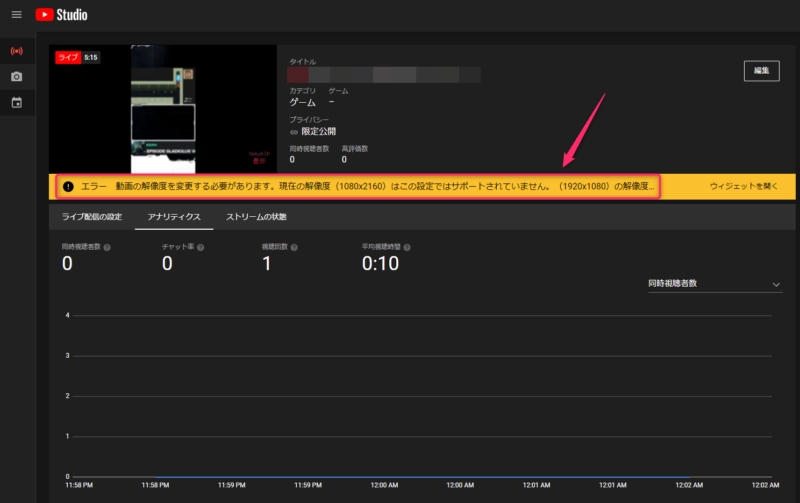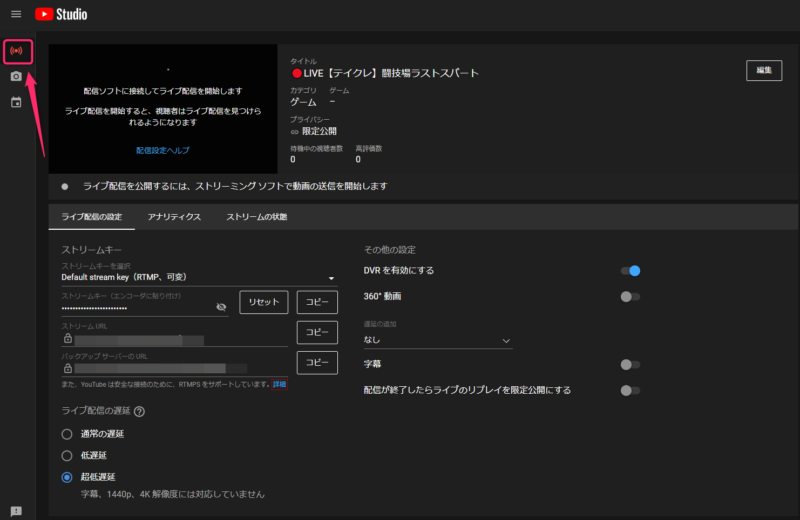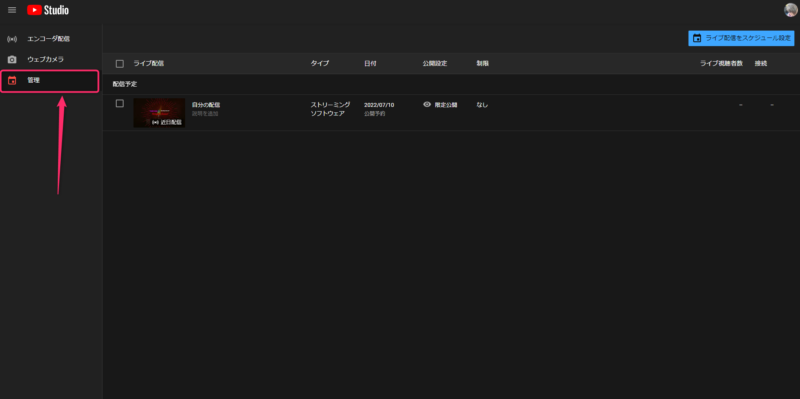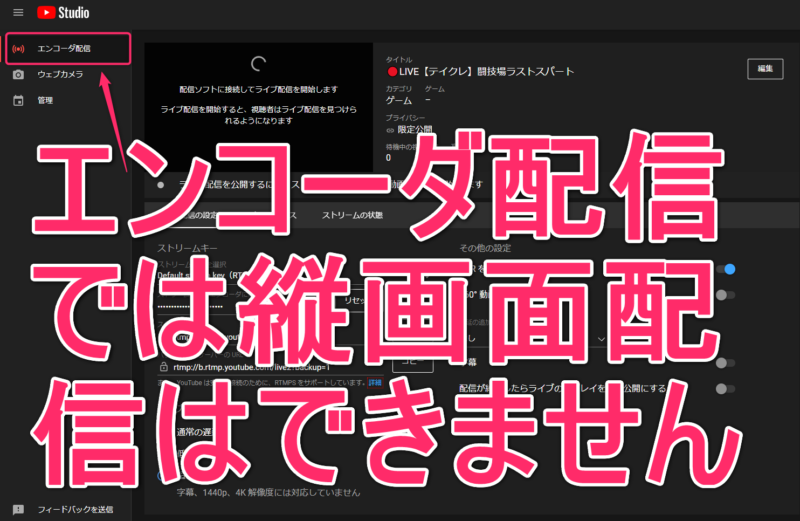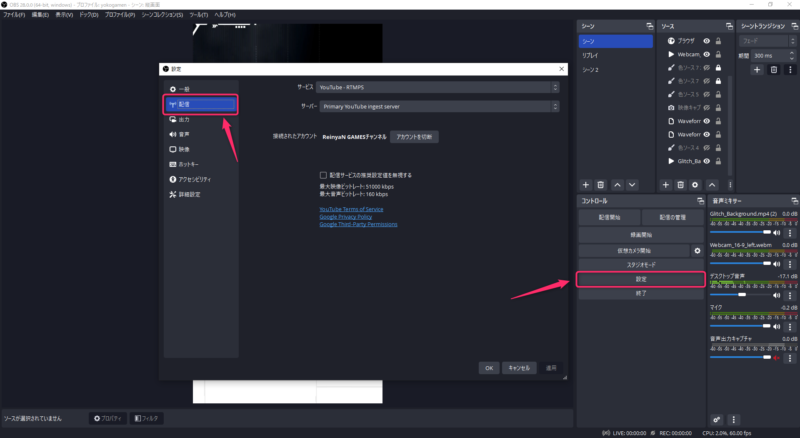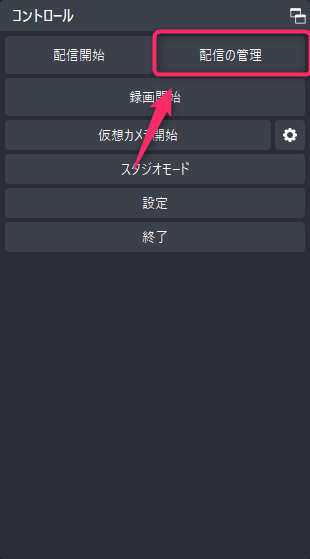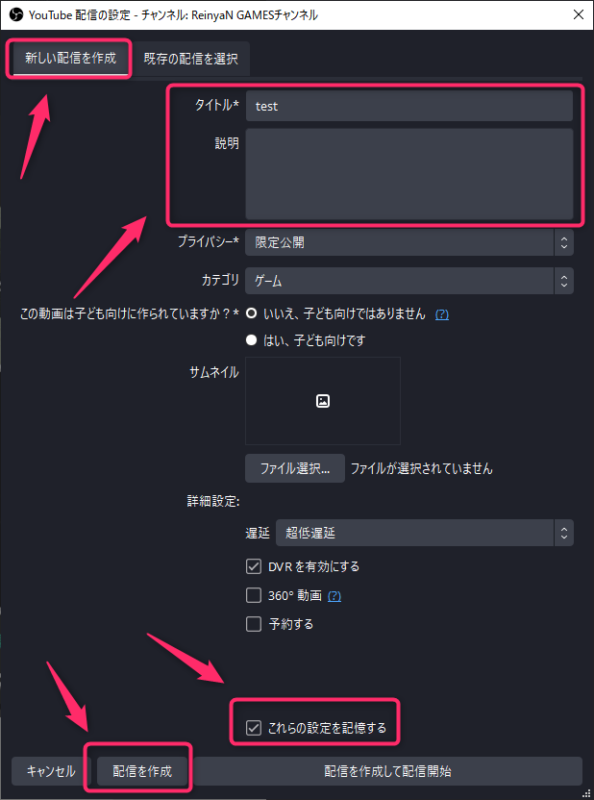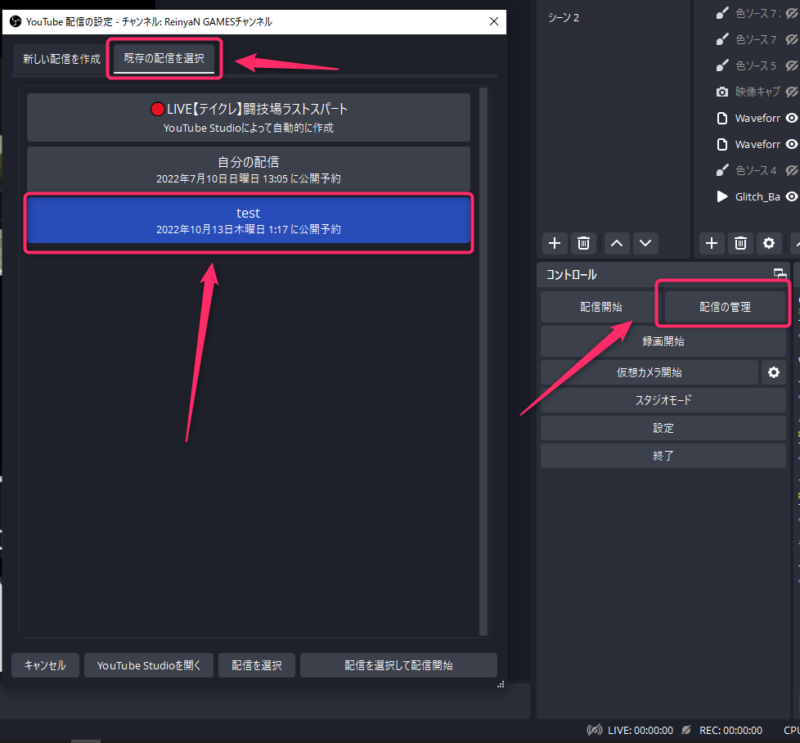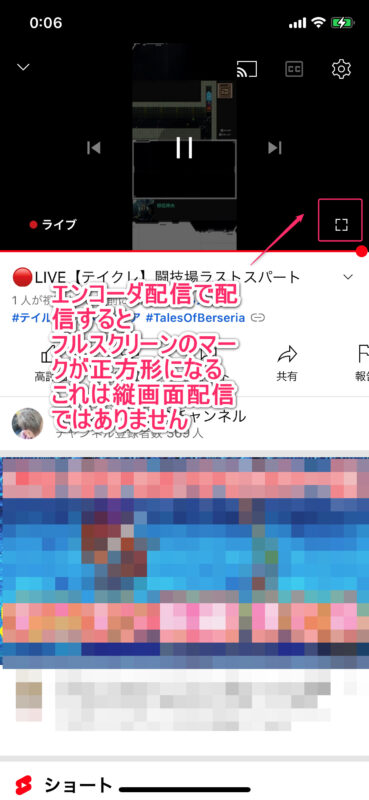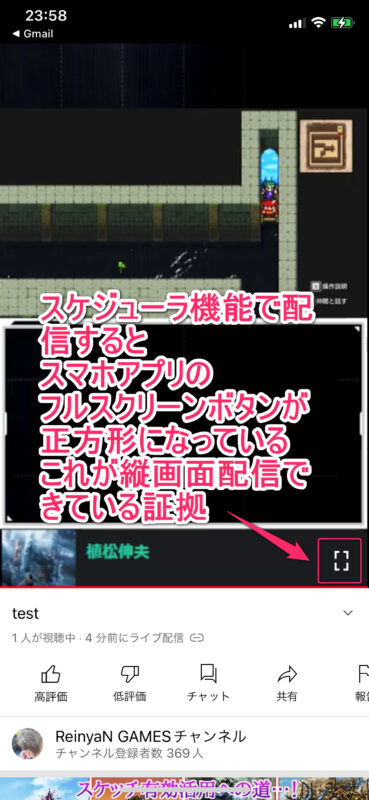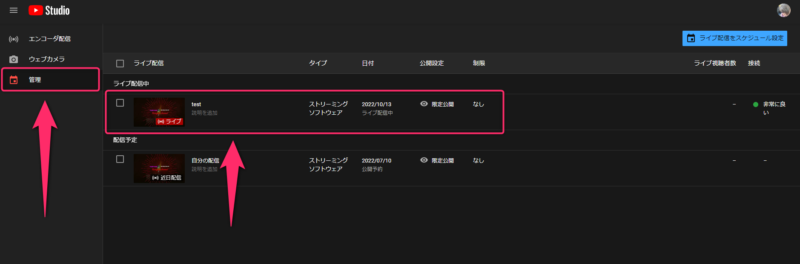みなさんおはこんばんちは(@ReinyaNchannel)です
配信をこよなく愛している者です。Twitchという配信サイトで活動しています。是非以下のからフォローお願いします
実はYouTubeLiveでも縦画面で配信することができます
検証も行い、検証をやった上でYouTubeLiveでの縦画面配信のやり方を紹介していきます
普段みんながやっているであろうYouTubeSutudioから配信する方法では縦画面配信はできません
本題に入る前に、OBSを使っての説明になります
OBSで縦画面の設定についての記事も上げています。合わせて読んでみ設定してみてください
-

-
【OBS】縦画面配信をするための解像度(アスペクト比)の設定方法
配信界隈で主流なのが16:9のアス比ですよね?そのアス比を縦画面にすると9:16です そこで今回OBSで縦 ...
続きを見る
YouTubeLiveでは縦画面での配信は可能です(少し複雑に感じる人もいるかもしれない)
結果からいうと冒頭でも書いたように縦画面で配信は可能です
殆どの人がYouTubeStudioから配信をしていると思いますが、それに関しては今現状できません
ポイント
YouTubeLiveで縦画面配信をする場合はスケジュールの機能を使って配信する必要があります
少し難しく感じるかもしれないですが、これから内容を説明していく上で、慣れている人は簡単にできると思います。また、少し慣れている人向けになるので予めご了承ください
初めてやる人や初心者の方はOBSの使い方や配信に少し慣れてから行いことをオススメします
また、YouTubeStudio側で縦画面配信をするとYouTubeに怒られます
YouTubeLiveでは2種類の配信のやり方が存在する
- エンコーダ配信でのやり方
- スケジューラでの配信のやり方
この2点です
おそらくみんな普段はここから配信していると思います。エンコーダ配信はこれ
スケジューラを使っての配信がこれ。この機能を使っている人は殆どいません(このスケジューラ機能を使って縦画面配信をするので、ここがミソになる)
YouTubeLiveで縦画面配信をする方法
YouTubeLiveで縦画面配信をする上でOBSを使って、手順を追って説明していきます
OBSとYouTubeでアカウントの紐づけをしておく(紐づけしてない人は認証を済ませること)
- 設定をクリック
- 配信カテゴリをクリック
- YouTubeLiveの認証を済ませる
配信管理をクリック
赤枠のところは必ずやること※太文字のところは必ず行うこと
- 新しい配信を作成
- タイトルと説明を作成
- プライバシーの設定(任意)
- カテゴリの設定(任意)
- 子供向けの設定(好み)
- サムネ(好み)
- 遅延設定(好み)
- これらの設定を記憶
- 配信を作成
内容を確認しておく(これらをやる理由は確認するためであります)
- 配信の管理をクリック
- 既存の配信を選択のタブをクリック
- 作成した配信をクリック
これで縦画面配信ができるようになります
後出し感半端ないですが、縦画面配信するときにオススメの解像度(画質、アス比)の記事を上げています。合わせて参考にして設定してみるのも良いでしょう
-

-
【YouTubeLive】縦画面配信するときのオススメの配信解像度2選
今回紹介する内容は になります そして、縦画面配信する上で普段使っているであろう配信解像度( ...
続きを見る
間違いをしがちな画像がこちら
何回も言いますが
- エンコーダ配信(縦画面配信できない)
- スケジューラ配信(縦画面配信できる)
筆者の伝え方が悪いのですが、この記事を見てできない人は試してやってみてください。感覚を覚えればできます
成功例と失敗例の画像を用意してるのでそちらを参考にどうぞ
エンコーダ配信で画像がこちら(失敗例)
スケジューラ機能を使って配信(成功例)
これでもわからない人用にこちらの画像も用意してあります
上の2点でも違いがわからない人はこちらの画像を参考にしてください
- 管理ボタン
- ライブの文字があるの確認
上の画像のようになっていれば縦画面配信ができています
あとはスマホアプリで確認してみてください
まとめ
以上でYouTubeLiveで縦画面配信のやり方でした
筆者は検証した内容を書きましたが、おそらくベータ仕様なのかわかません。正式実装もされるかもわかりません
動画での縦画面は正式に実装されていますが、配信では正直わからないです。また、縦画面配信が廃止になるかもしれません、正直筆者もわかりません
非公式のやり方なのかもしれません。非公式なやり方だと思いますが、縦画面配信をやりたい人は是非やってみると良いです
この記事を上げている時点ではYouTubeLiveでは縦画面配信はできます。
しかし、横画面での仕様とは全く異なるのでコメントの表示の仕方も違います。好みは人それぞれ違うの環境に委ねるって感じです
では、なにかありましたら記事をあげます
こちらもどうです?